Настройка прокси-сервера в ZennoPoster
April 30, 2024
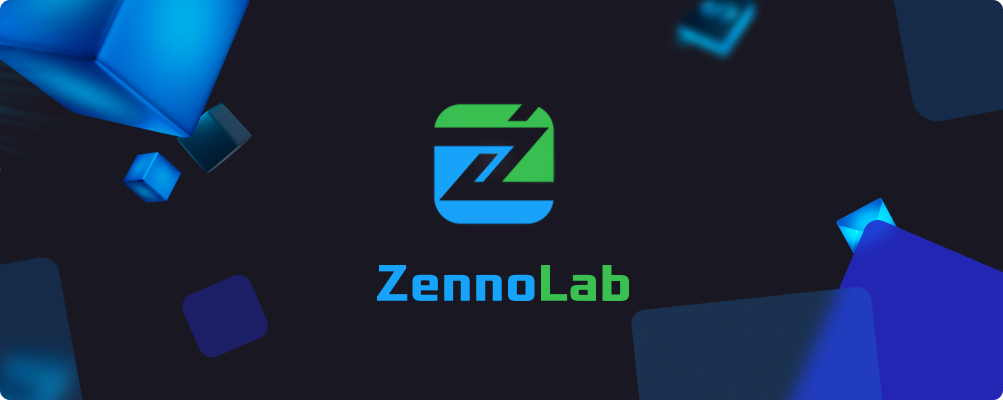
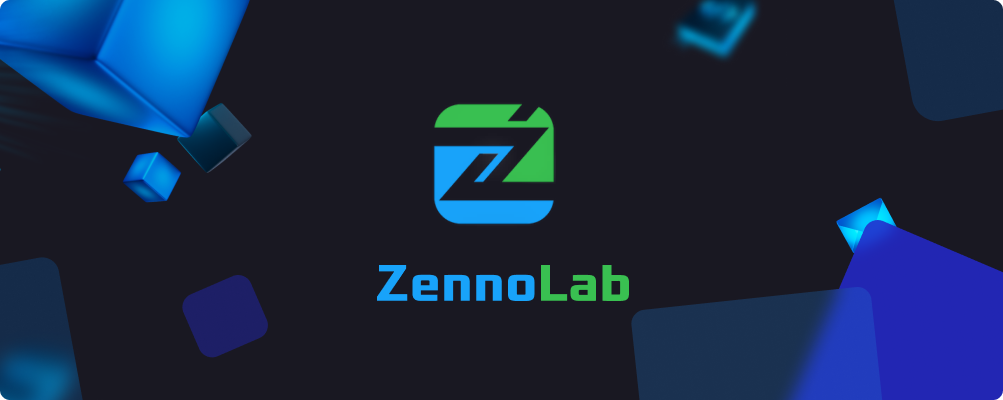
Что такое ZennoPoster
ZennoPoster - мощный инструмент для автоматизации различных задач в интернете. Он предоставляет широкий спектр возможностей, позволяющих пользователям создавать и запускать автоматизированные скрипты для выполнения рутинных задач веб-браузера.
Основные возможности
ZennoPoster предоставляет интуитивно понятный визуальный интерфейс для создания скриптов без необходимости знания программирования. Пользователи могут легко создавать последовательности действий, используя графический интерфейс. Инструмент поддерживает работу с несколькими потоками одновременно, что позволяет увеличить производительность и скорость выполнения задач.
ZennoPoster интегрируется с веб-браузером и предоставляет доступ ко всем его функциям, таким как работа с куками, заголовками запросов, работа с формами и многое другое. Инструмент позволяет создавать скрипты, которые имитируют действия пользователя в браузере, такие как нажатия клавиш, перемещение мыши и взаимодействие с элементами страницы.
А так же поддерживает работу с различными типами прокси и сервисами распознавания CAPTCHA, что обеспечивает бесперебойную работу скриптов даже на сложных веб-сайтах.
Чем будет полезен
Основные преимущества ZennoPoster:
- помогает автоматизировать множество рутинных задач в интернете, таких как заполнение форм, сбор данных, парсинг веб-сайтов и многое другое, что позволяет сэкономить время и ресурсы
- выполняет широкий спектр задач в области SEO и интернет-маркетинга, таких как создание и запуск рекламных кампаний, сбор ключевых слов, анализ конкурентов и т.д.
- используется для автоматизации тестирования веб-приложений, что позволяет выявить и исправить ошибки и недочеты в работе приложений
- применяется для сбора данных, анализа контента и аналитики в интернете, что помогает в принятии обоснованных решений и формулировании стратегий.
Как настроить прокси
Перед началом - скачайте прокси из вашего личного кабинета в формате txt. Чтобы это сделать, просто выделите галочкой нужные прокси, нажмите “Скачать” и выберите “Скачать (.txt)”.
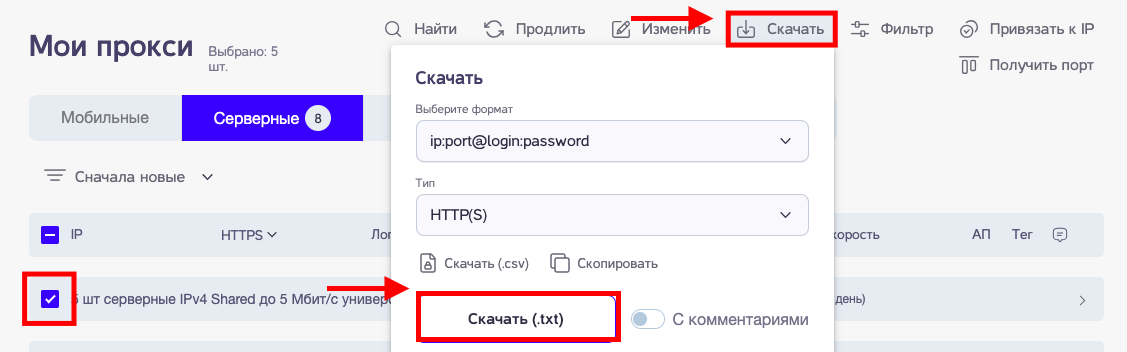
Затем откройте ZennoPoster и создайте новый проект и сохраните его у себя на компьютере.
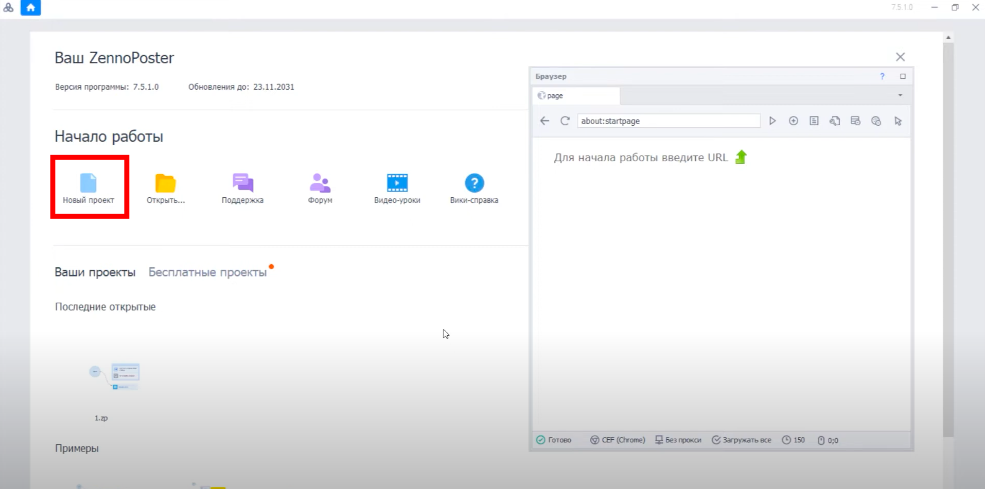
Чтобы сохранить проект, выберите “Файл” - “Сохранить” и укажите место на компьютере, где данный проект будет находиться.
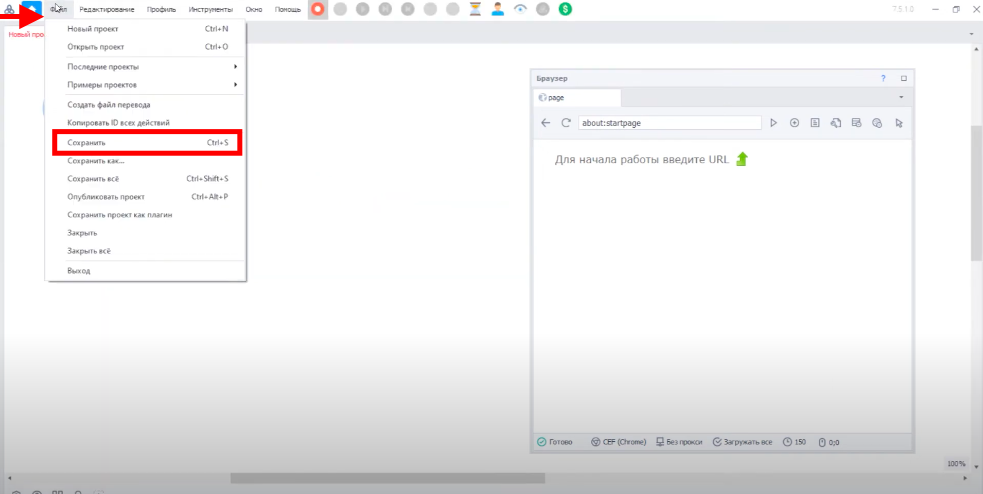
Далее необходимо добавить список прокси. Нажмите на плюс внизу экрана и затем выберите “Добавить список”.
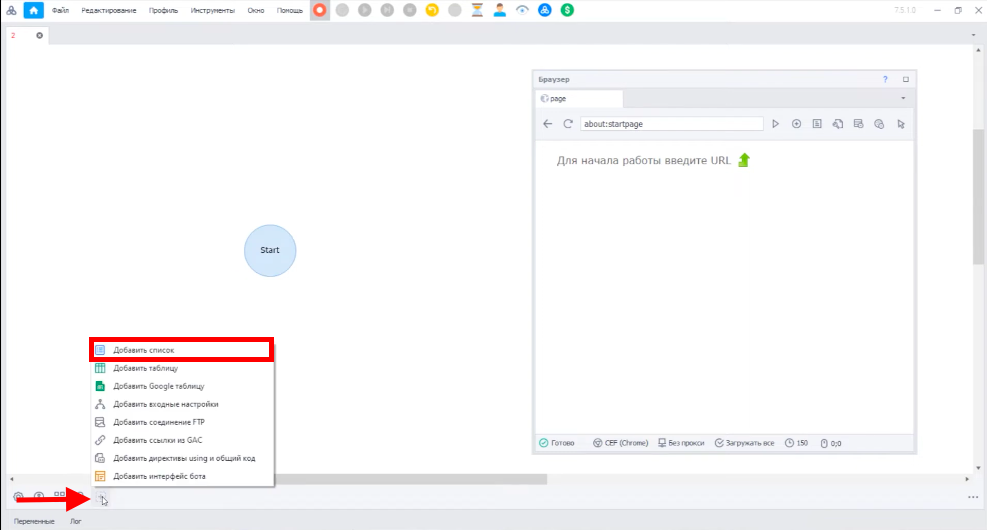
Задайте имя списка, которое вам необходимо, и нажмите “ОК”, чтобы сохранить список.
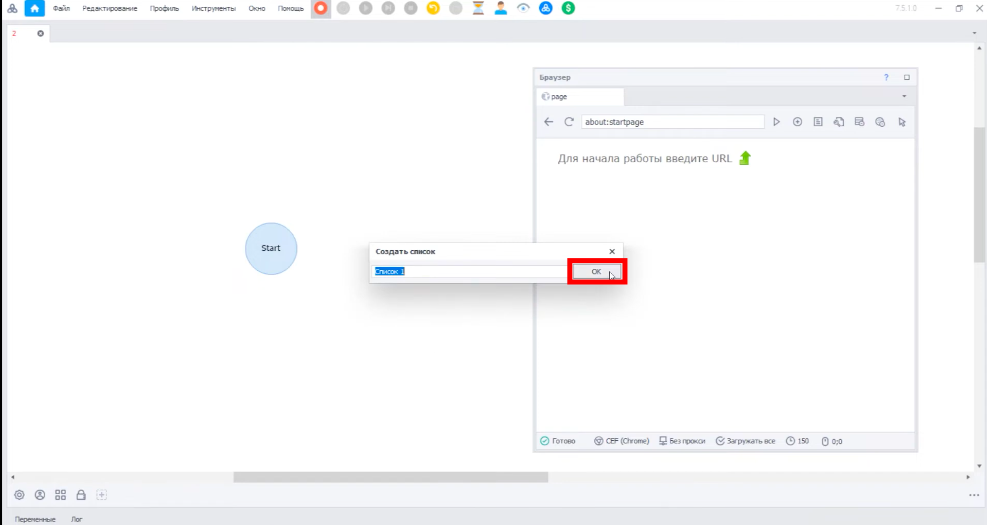
В появившемся окне проставьте галочки у пунктов “Загружать из файла” и “Сохранять изменения списка в файл”, а после этого нажмите на три точки и выберите ваш скаченный ранее список прокси в формате txt.
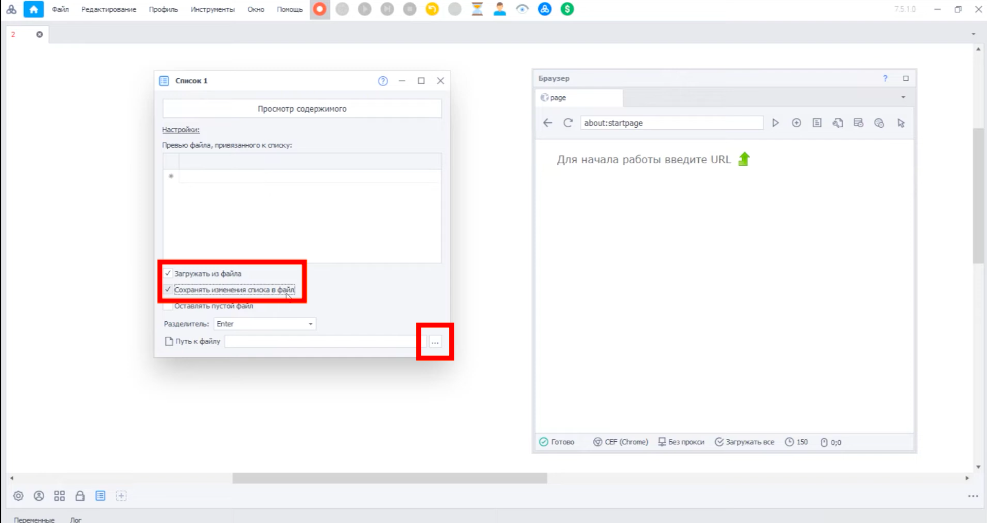
В рабочем поле проведите стрелку от Start вправо, чтобы открыть меню. В нем необходимо выбрать "Списки" - "Операции над списком”.
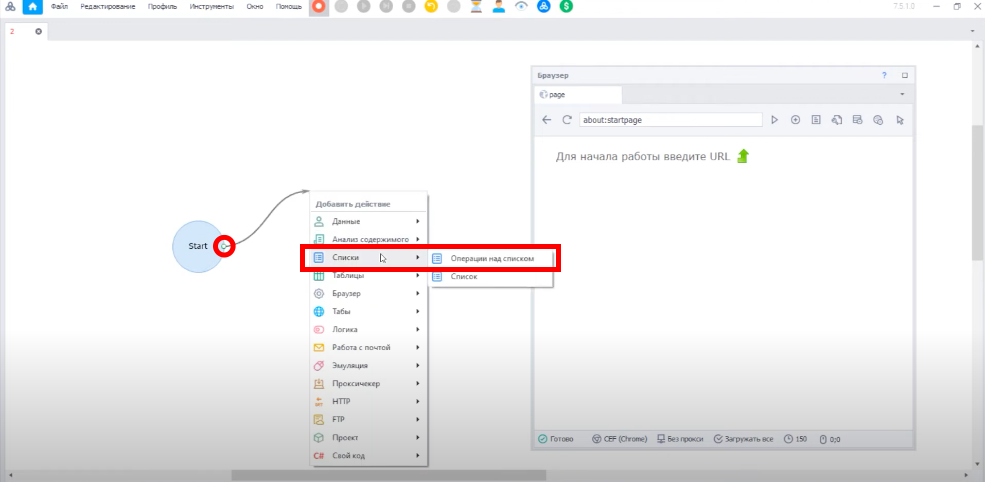
Кликните два раза на появившееся действие. В открывшемся окне справа выберите ваш список прокси. Получить список.
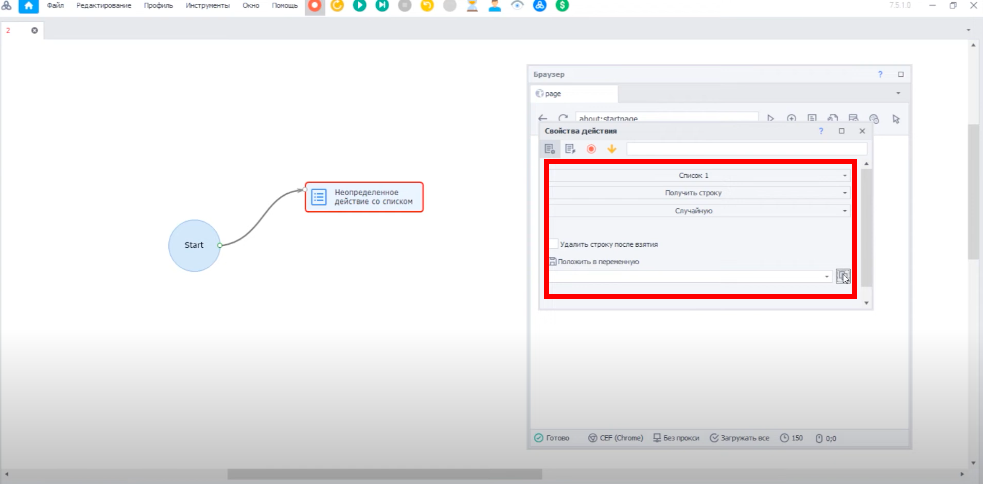
Затем аналогично в рабочем поле проведите стрелку от Start вправо, чтобы открыть меню. В нем необходимо выбрать “Браузер” - “Настройки”.
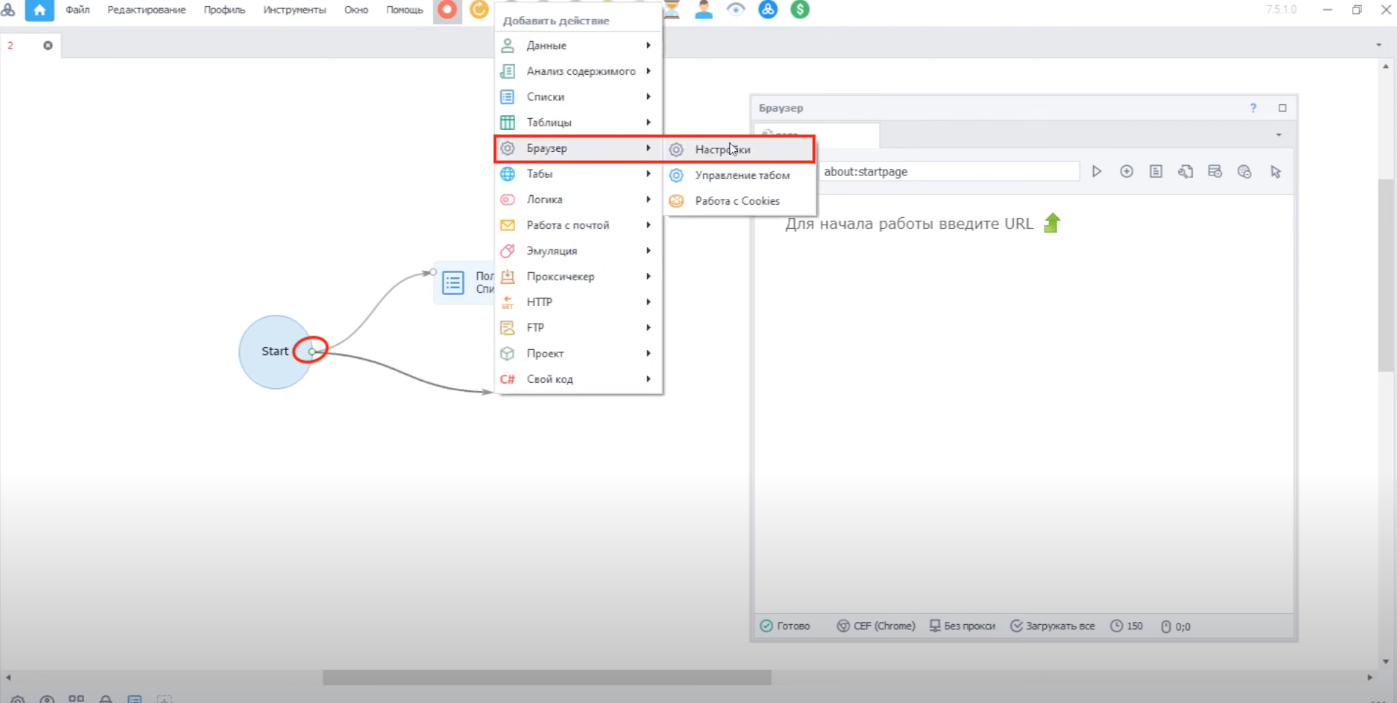
В поле “Выбрать действие” пролистайте список вниз и выберите “Установить прокси”.
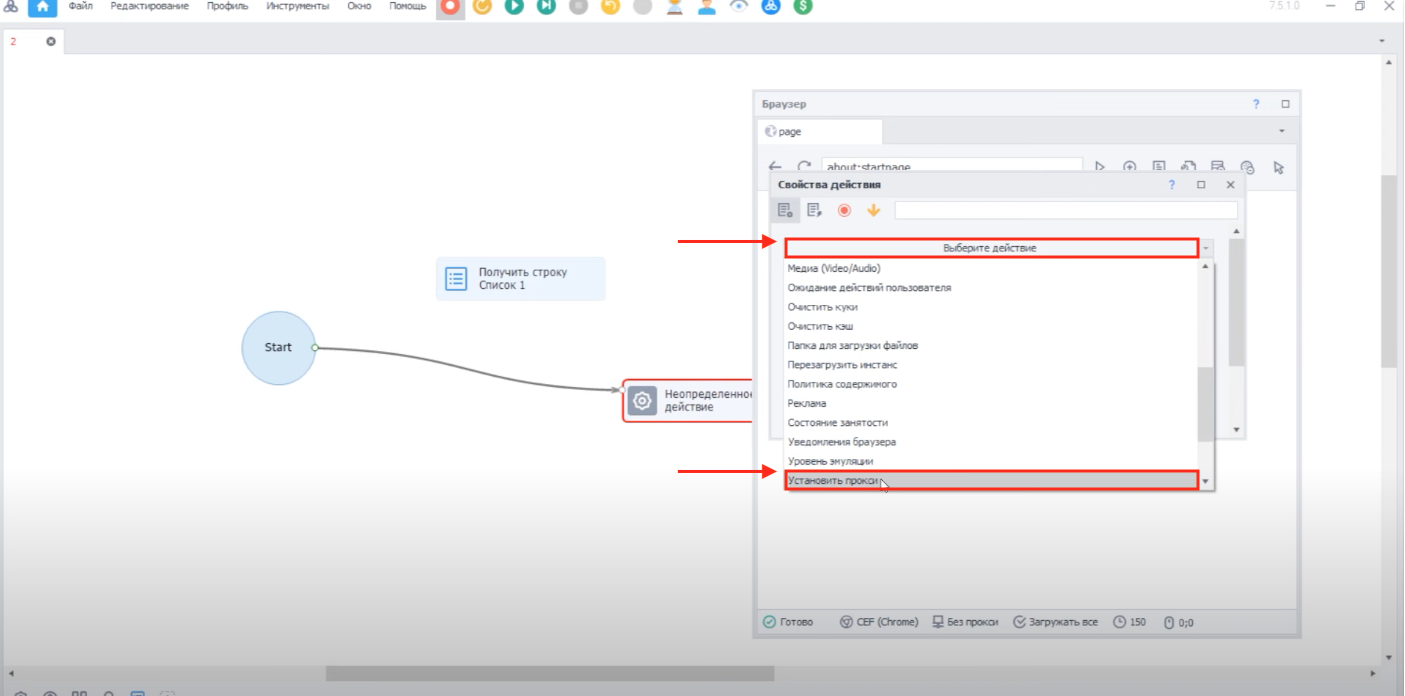
И затем щелкнув левой кнопкой мыши выберите “Установить значение переменной” - Proxy, после чего можно закрыть данное окно.

После чего необходимо перетащить поле “Неопределенное действие” к “Получить строку”, чтобы объединить их. После чего от кнопки Start перетащите стрелку к полю “Получить строку”, как показано на скриншоте. После чего настройка прокси будет завершена.
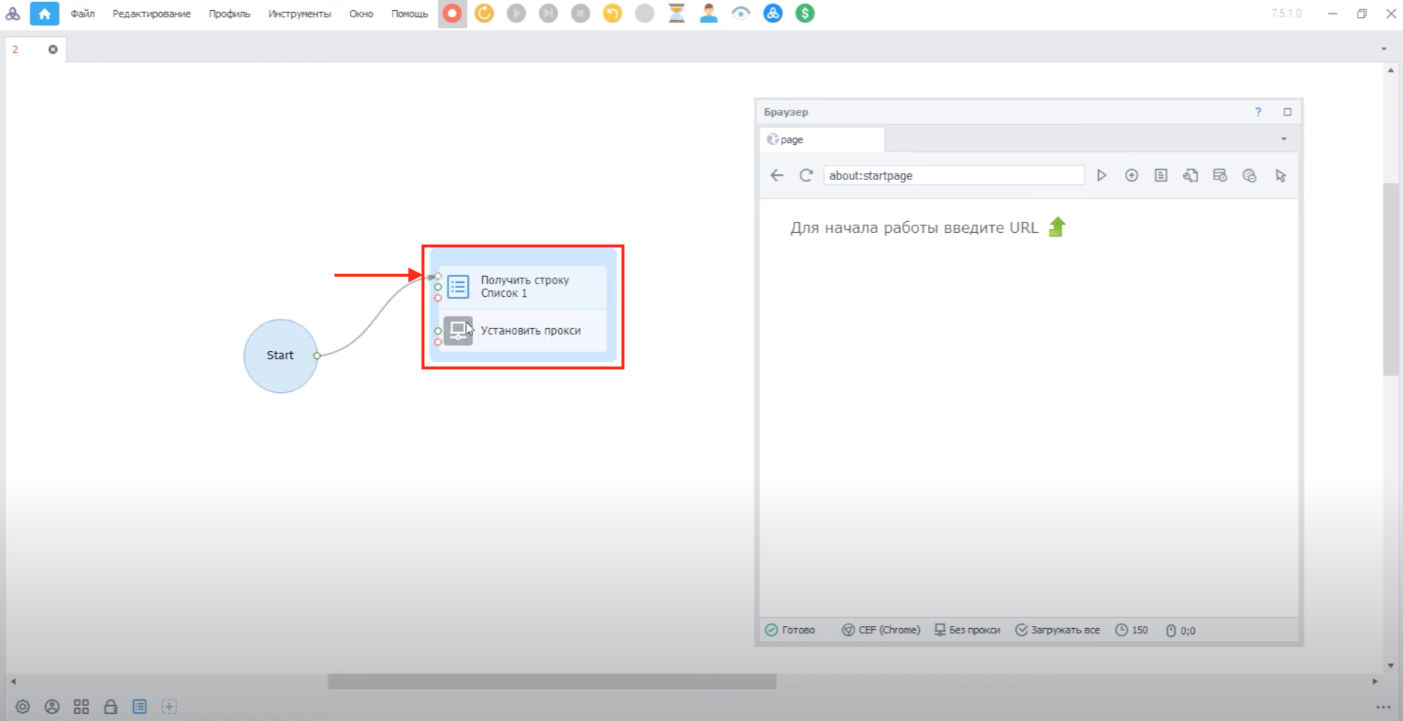
Чтобы проверить, что прокси работает, перетащите от Start еще одну стрелку и выберите “Табы” - “Переход на страницу”
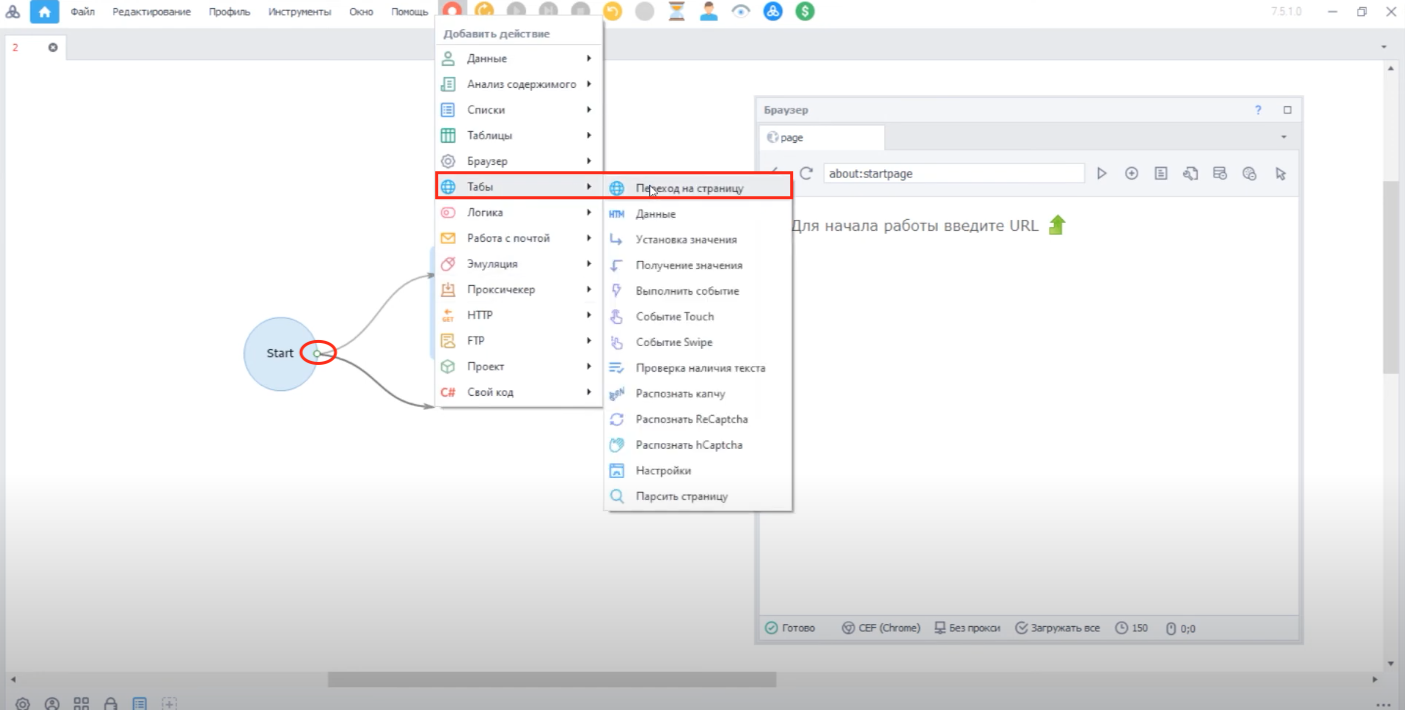
После появления окна кликните на него два раза, перед вами откроется окно Свойств действия. Здесь в поле URL введите любой нужный вам сайт и затем просто закройте это окно.
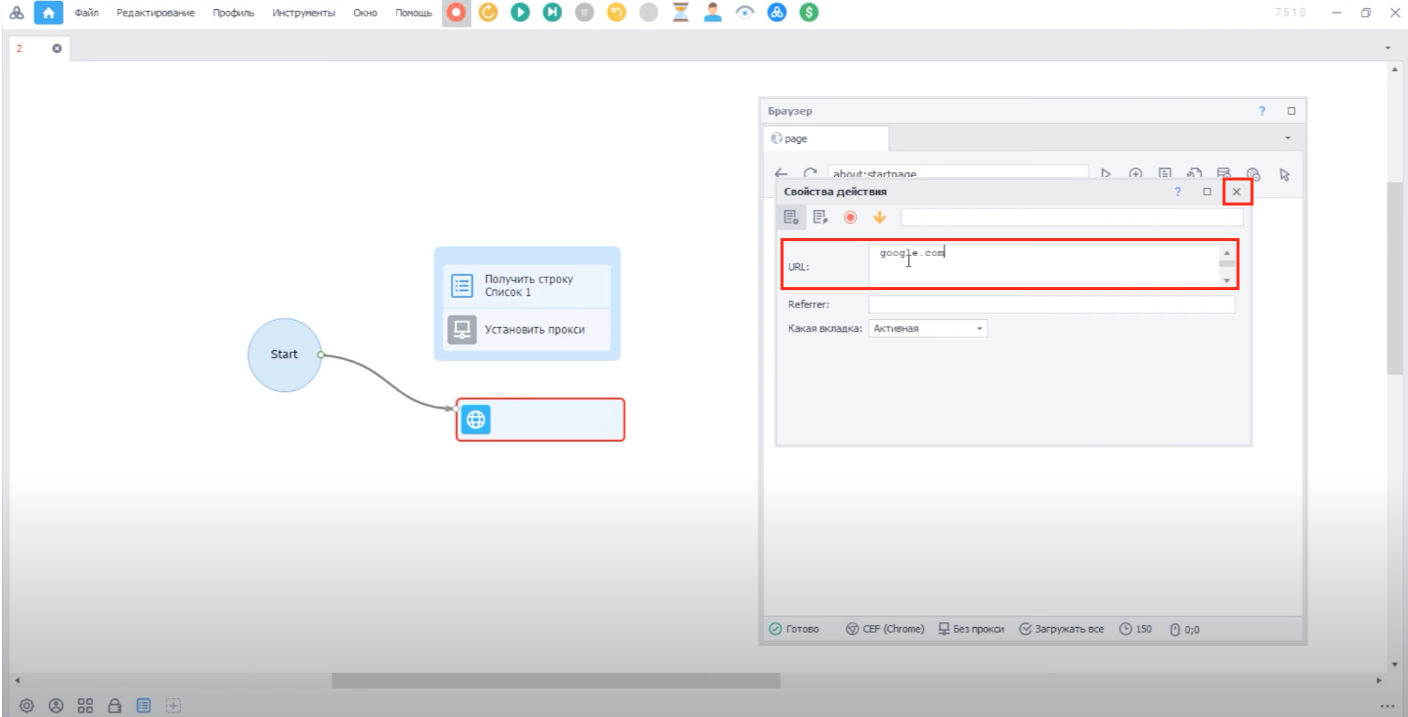
На данном этапе необходимо перетащить поле с вашим сайтом к ранее объединенным полям. После чего от кнопки Start перетащите стрелку к полю “Получить строку”, как показано на скриншоте и запустите проект (кнопка Далее вверху экрана).
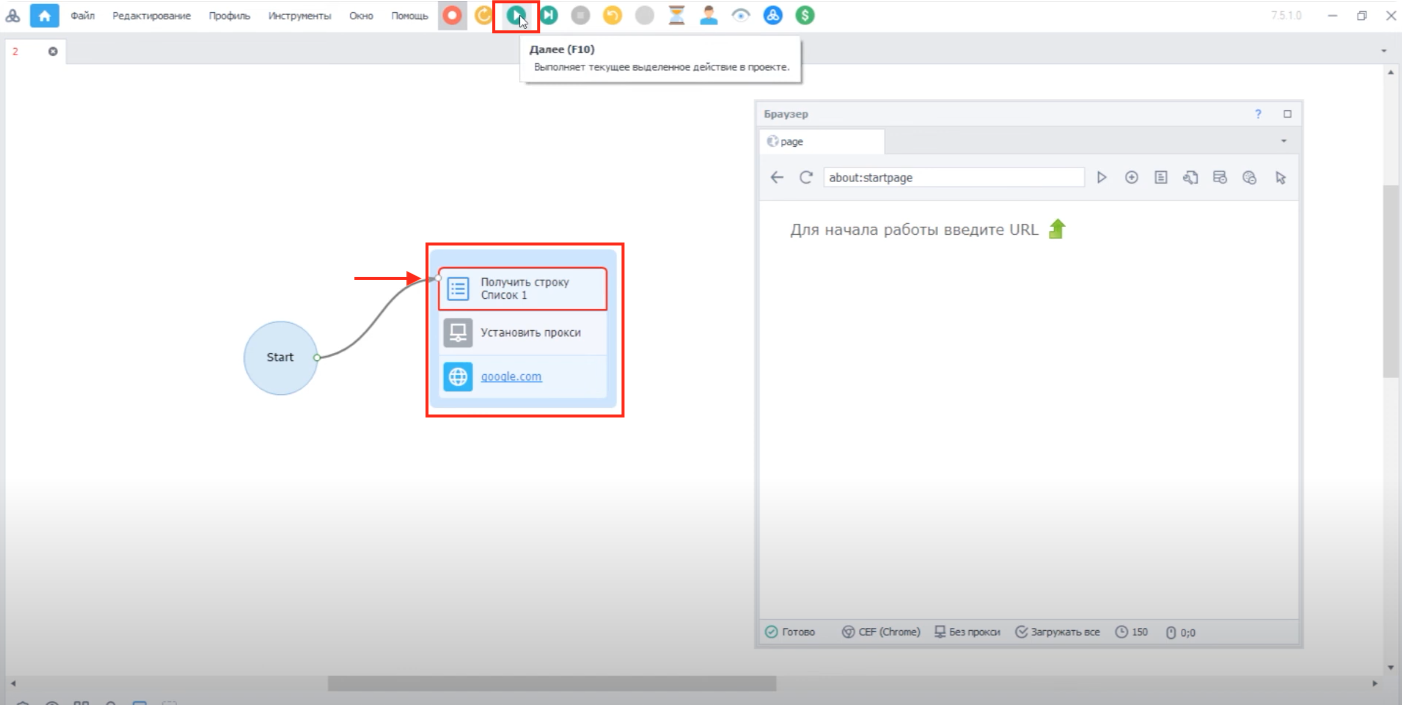
Кнопку будет необходимо нажать три раза. Если все настроено верно, прокси работает - напротив полей у вас будут появляться галочки, а справа откроется браузер с введенным вами сайтом.
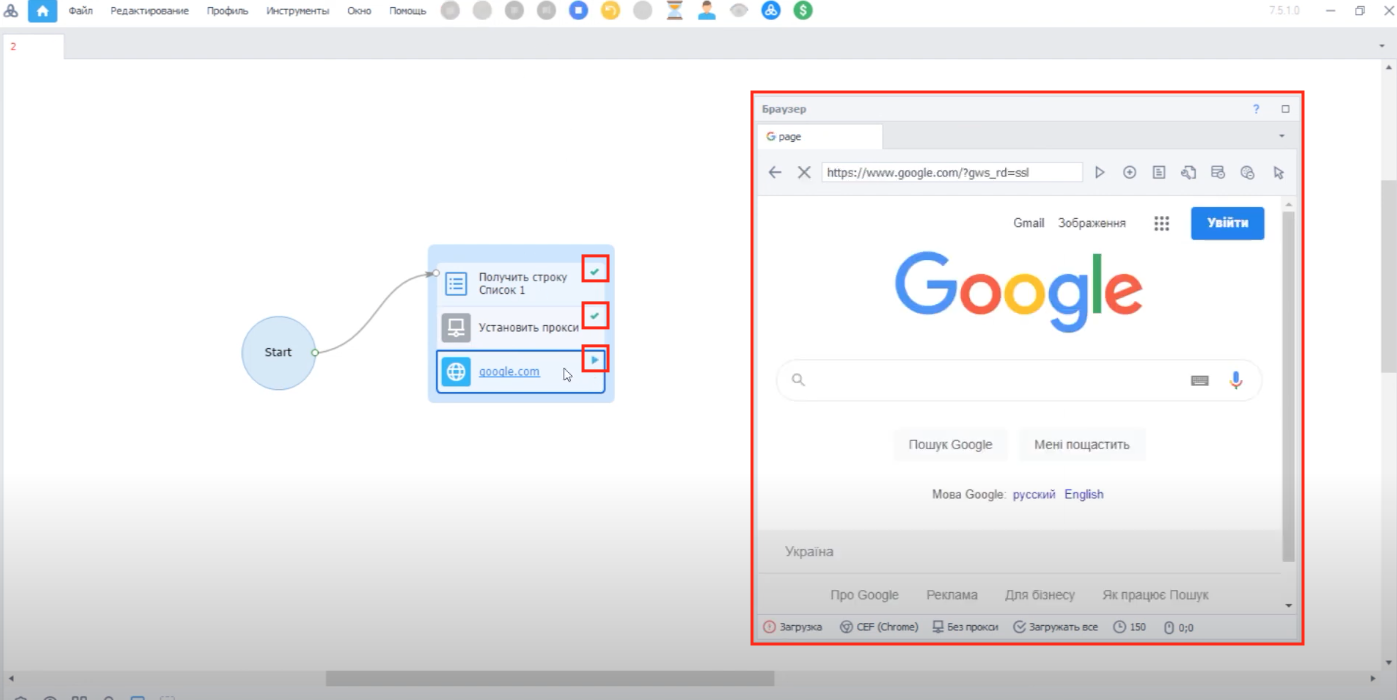
Благодаря широкому спектру возможностей и простому в использовании интерфейсу, ZennoPoster становится незаменимым помощником для специалистов в области интернет-маркетинга, SEO, тестирования и аналитики.